
Spisu treści:
- Autor John Day [email protected].
- Public 2024-01-30 11:33.
- Ostatnio zmodyfikowany 2025-01-23 15:03.

Ten samouczek pokaże Ci, jak zbudować i używać kabla do transmisji danych (i ładowania!) dla LG VX5200 oraz jak dodawać dzwonki i pobierać zdjęcia bez konieczności płacenia za Verizon. zostało to przetestowane tylko z LG VX5200, ale może działać z innymi telefonami z serii LG VX.
służy to wyłącznie celom edukacyjnym, nie ponoszę odpowiedzialności za jakiekolwiek szkody lub opłaty, które może to spowodować.
Krok 1: Zbierz materiały…


Będziesz potrzebować:
1 kabel USB do zniszczenia 1 kabel do ładowania telefonu Sterowniki LG4USB (patrz poniżej) Bitpim z bitpim.org Uwaga: kabel do ładowania musi mieć co najmniej 5 pinów. polecam tani zasilacz samochodowy podróbki. nie musi to być dokładny model, po prostu musi być fizycznie dopasowany.
Krok 2: Unieważnij gwarancję
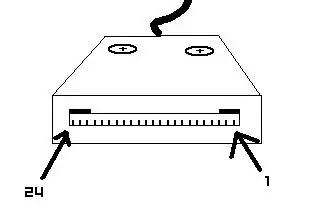
otwórz wtyczkę lg na końcu kabla ładującego, jeśli jest to ładowarka samochodowa, najprawdopodobniej wewnątrz będzie mała płytka drukowana. wylutować i usunąć płytkę i/lub przewody…. wszyscy. za pomocą szczypiec ostrożnie wyjmij kołki i przesuń je na kołki 5, 10, 15, 16 i 19
Krok 3: Więcej siekania…

odetnij jakiekolwiek urządzenie USB na twoim kablu i przylutuj przewody do wtyczki lg w następujący sposób:
uwaga: usb vcc jest podłączony do dwóch pinów LG pin | Przewód USB 5 | Vcc (czerwony) 10 | Dane+ (biały) 15 | Dane - (zielony) 16 | Vcc (czerwony) 19 | Gnd (czarny) Nie naklejaj jeszcze tego! to musi być przetestowane…..
Krok 4: Przetestuj kabel i zainstaluj sterowniki

podłącz kabel do telefonu i podłącz go do komputera przez koncentrator USB, jeśli to działa, telefon będzie się ładować, a komputer go rozpozna i poprosi o sterowniki, po prostu naciśnij anuluj. jeśli telefon mówi, że się ładuje, ale komputer mówi „urządzenie USB nie zostało rozpoznane / nie powiodło się”, zamień piny 10 i 15 (piny danych) i spróbuj ponownie. teraz zainstaluj dołączone sterowniki i podłącz telefon ponownie. tym razem, gdy pojawi się prośba o sterowniki, kliknij „zainstaluj sterowniki automatycznie”. zapyta (powinien) trzy razy. (jak w przypadku trzech oddzielnych urządzeń) wszystkie trzy „urządzenia” (tak naprawdę tylko oddzielne funkcje) muszą działać. Teraz możesz zakleić przewody taśmą i zmontować złącze. (pamiętaj, aby zabezpieczyć przewód lub wyciągnie szpilki)
Krok 5: Zainstaluj Bitpim
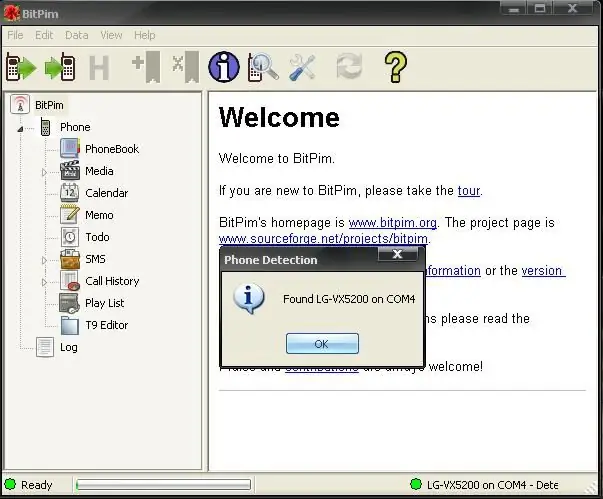
odłącz telefon, a następnie pobierz i zainstaluj bitpim z bitpim.org.
podłącz telefon, a następnie uruchom bitpim, powinien automatycznie rozpoznać telefon, jeśli nie, sprawdź sterowniki i/lub okablowanie.
Krok 6: Zrób swój dzwonek
użyj swojego ulubionego edytora dźwięku (lub rejestratora dźwięku), aby przyciąć dźwięk do 22-sekundowego klipu. możesz go wydłużyć, jeśli chcesz, ale Verizon przechodzi do poczty głosowej po 22 sekundach i oszczędza cenne miejsce. możesz go również skrócić, jeśli chcesz, aby się powtarzał. zapisz go w oryginalnym formacie, nawet jeśli jest naprawdę wysokiej jakości, przekonwertujesz go w następnym kroku. (użyj 44100 khz 16bit pcm stereo, jeśli używasz rejestratora dźwięku) nie używaj rejestratora dźwięku, jeśli możesz tego uniknąć. to jest do bani.
Krok 7: Otwórz nowy plik do konwersji…
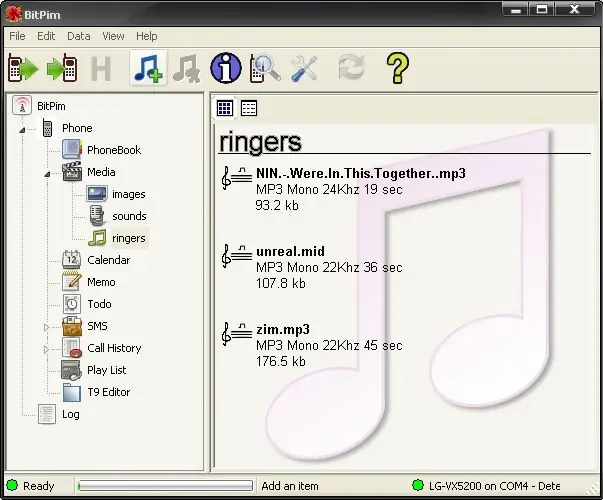
otwórz bitpim, rozwiń drzewo telefonu, następnie drzewo mediów i kliknij dzwonki. kliknij przycisk dodawania elementu (powinien zamienić się w nutę (dokładnie dwie ósemki) ze znakiem plus)
przejdź do dzwonka i otwórz go.
Krok 8: Konwertuj go za pomocą Bitpim
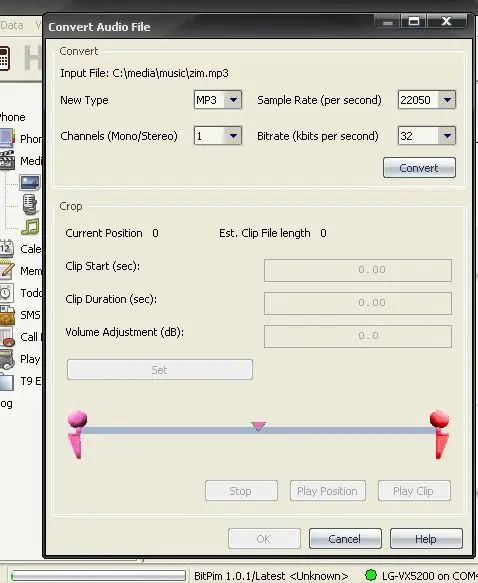
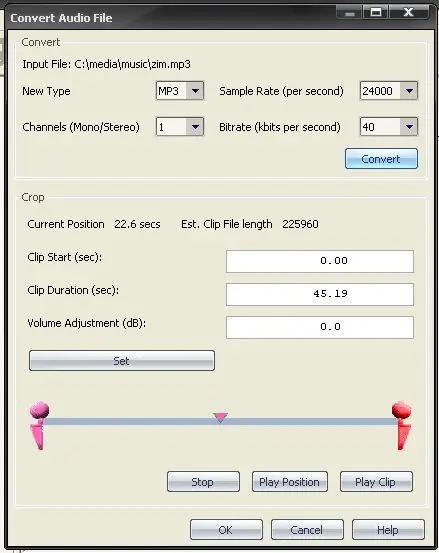
powinieneś teraz mieć otwarte okno dialogowe konwersji pliku audio. pod nowym typem wybierz mp3 (domyślnie), możesz ustawić częstotliwość próbkowania, jaką chcesz, używam 24000 Hz, ponieważ brzmi dobrze, a ponieważ nie będziesz w stanie stwierdzić, czy jest wyższa z gównianym głośnikiem (i ja nie znam maksimum, które mój telefon może obsłużyć). wybierz jeden kanał, ponieważ będziesz mógł słuchać tylko jednego, a to zaoszczędzi miejsce. bitrate może być dowolny. im wyższy, tym więcej miejsca zajmie. jeśli jest to krótki dźwięk (np. 22-sekundowy klip), możesz sobie pozwolić na rozsądną jakość. 40kbps brzmi świetnie przy 24000 Hz mono. kliknij konwertuj. teraz zagraj, zobacz, jak brzmi, jeśli ci się nie podoba, zmień opcje i zrób to jeszcze raz. Polecam zwiększenie wzmocnienia (głośności). ostrożnie, może to spowodować nadmierną modulację. (jeśli nie wiesz, co to jest, ustaw głośność na naprawdę wysoką i graj!!!) sprawdź ilość wolnego miejsca w telefonie i zobacz, czy nowy dzwonek będzie pasował. (menu>pobierz teraz>informacje>pamięć) jeśli wszystko jest w porządku kliknij ok.
Krok 9: PRZEŚLIJ
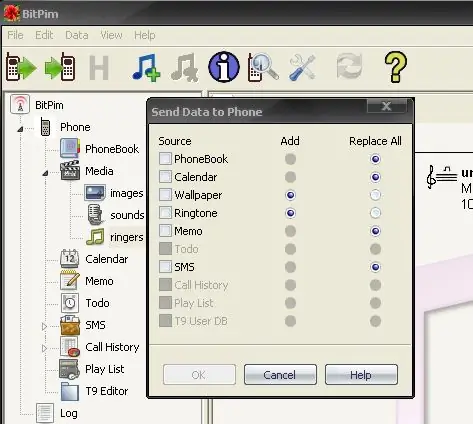

to jest ta część, której Verizon nie lubi! kliknij przycisk synchronizacji telefonu z bitpim (prześlij). (telefon ze strzałką wskazującą na niego) pod źródłem, sprawdź dzwonek i ustaw go, aby dodać. Kliknij OK!
teraz czekaj. kiedy „kontrolki” zmienią kolor na zielony, można bezpiecznie odłączyć, prawie gotowe…
Krok 10: Teraz zabawa…

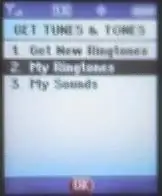

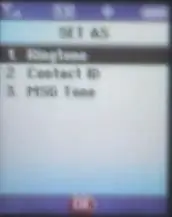
ustaw go jako dzwonek!
na swoim verizon vx5200: naciśnij menu, wybierz zakładkę „pobierz teraz”, wybierz „odbierz melodie i dzwonki”, wybierz „moje dzwonki”, podświetl żądany dzwonek i naciśnij „ustaw jako”, wybierz dzwonek i naciśnij OK. teraz zadzwoń do siebie!
Zalecana:
Dodaj bezprzewodowe ładowanie do dowolnego telefonu: Używanie LG-V20 jako przykład: 10 kroków (ze zdjęciami)

Dodaj bezprzewodowe ładowanie do dowolnego telefonu: użyj LG-V20 jako przykład: jeśli jesteś podobny do mnie i planujesz przechowywać telefon przez ponad 2 lata, Twój telefon musi mieć wymienną baterię, ponieważ bateria wystarcza tylko na około 2 lata, i ładowanie bezprzewodowe, aby nie zużywać portu ładowania.Teraz łatwe s
Zainstaluj dzwonki bez planu transmisji danych: 9 kroków

Zainstaluj dzwonki bez planu transmisji danych: Byłem zmęczony opłatą w wysokości 180 USD rocznie za plan transmisji danych dla każdego z moich telefonów komórkowych, więc je anulowałem. Potem dowiedziałem się, że mogę tworzyć własne dzwonki free.mp3, przesyłać je do sieci i pobierać na telefon. Wtedy dowiedziałem się o opłacie $ za
Twórz własne dzwonki za darmo.: 4 kroki

Twórz własne dzwonki za darmo.: Czy nie nienawidzisz płacić.99, 1,99 i 2,99 za dzwonki? Mam nadzieję, że po tym instruktażu nauczysz się tworzyć swój własny dzwonek. UWAGA: NIE JESTEM ODPOWIEDZIALNY ZA ŻADNE PROBLEMY PRAWNE, TAKIE JAK SPOSÓB POBRANIA UTWORÓW ANI KOPIOWANIA
Jak dodawać dzwonki i kopie zapasowe filmów na Verizon Vx8500 (aka Chocolate) za darmo: 8 kroków

Jak za darmo dodawać dzwonki i kopie zapasowe filmów na Verizon Vx8500 (aka Chocolate) vcast wideo. Zastrzeżenie: nie odpowiadam za działania osób czytających tę stronę
Stwórz własne dzwonki na iPhone'a: 15 kroków

Twórz własne dzwonki na iPhone'a: Oto jak tworzyć własne dzwonki na iPhone'a za pomocą GarageBand i iTunes
